No.7 “キレイな楽譜”はレイアウトで決まる!
連載第7回目では、《選択ツール》《五線ツール》《ページ・レイアウト・ツール》を駆使して、全体のレイアウトを整えていく方法についてご紹介しました。
本誌に書ききれなかったことで、レイアウト調整にあたりとても大事な項目がありますので、こちらでご紹介しましょう。
※本誌の記事とあわせてご覧ください。
ページ・フォーマット
『書類』メニューの中に『ページ・フォーマット』というメニューがあります。このうち『スコア譜』を選んでみましょう。
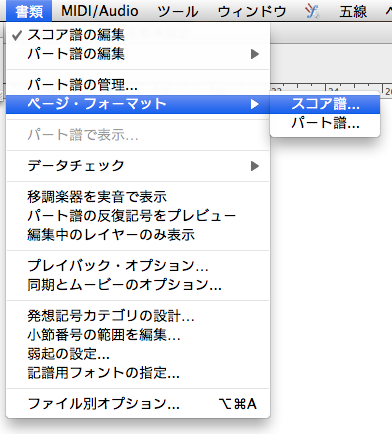
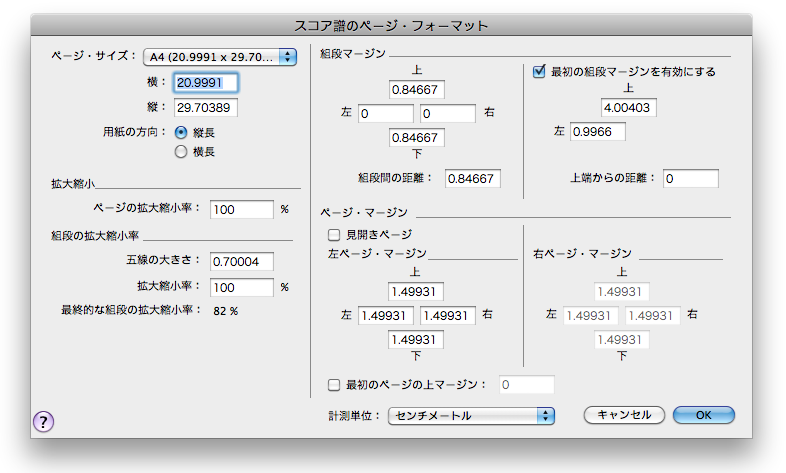
※画像はMac版です。
※注意:上記画面で、「0.7」→「0.70004」や「1.5」→「1.49931」というように小数点以下が細かい数字になっていますが、これはFinaleのプログラム上演算しやすい数値に自動変換しているものです。あまり気にしないでください。
◎『ページ・フォーマット』はどんな時に使うもの?
・五線のサイズを変更したい
・五線の左右の幅を変更したい
・用紙のサイズを変更したい
・印刷時の余白の設定(見開きの左右ページで余白を変えて、“綴じしろ”を設定することも可能です)
◆五線サイズの変更
上記『ページ・フォーマット』ダイアログ画面をご覧ください。左側にある「組段の拡大縮小率」の「五線の大きさ」の値が「0.70004」となっていますね。これは五線の第1線から第5線までの距離、つまり「五線サイズ」を表しています。この場合「0.7cm=7mm」の五線ということになります。
編集中の楽譜の五線サイズ全部を変更する場合にはこのボックスに、「0.8」(8ミリ五線)や「0.65」(6.5ミリ五線)などと入力します。
「拡大縮小率」のボックスに数値を入力しても五線サイズの大きさを変更することができますが、混乱が生じますのでこちらはいじらずに常に「100%」にしておくのが良いでしょう。
◆ページ・マージン(余白)を設定する
(例)A4の紙に印刷/楽譜の左右サイズを18cmにしたい
「(用紙左右サイズー楽譜左右サイズ)÷2」を計算すれば、設定すべきマージンサイズを算出できます。
A4用紙の左右サイズは21cmですから、この場合「(21cm-18cm)÷2=1.5cm」
「左ページ・マージン」の「左」「右」ボックスに「1.5」と入力します。
【重要】
「OK」を押して楽譜の編集画面に戻っても、設定はまだ反映されていません。
《レイアウト・ツール》を選択し、メニューの中にある『ページの再フォーマット』を実行すると編集中の楽譜に反映させることができます。
『ページ・フォーマット』と『ページの再フォーマット』は、いつもセットで使いますので、ぜひ覚えておいてください!
上記のような設定は、「セットアップ・ウィザード」から楽譜作成を始めた場合には、自動的にほど良い設定に自動設定されます。
しかし、「途中で楽器編成が増えてページ内に楽譜が納まりきらなくなってしまった」なんてことはよくあること。
こんな時は、迷わずこの『ページ・フォーマット』から全体のフォーマットを再設定しましょう!



